[100% løst] Hvordan fikser du Feilutskrift-melding på Windows 10?
![[100% løst] Hvordan fikser du Feilutskrift-melding på Windows 10? [100% løst] Hvordan fikser du Feilutskrift-melding på Windows 10?](https://img2.luckytemplates.com/resources1/images2/image-9322-0408150406327.png)
Mottar feilmelding om utskrift på Windows 10-systemet ditt, følg deretter rettelsene gitt i artikkelen og få skriveren din på rett spor...
![PlayStation Network-pålogging mislyktes [LØST] PlayStation Network-pålogging mislyktes [LØST]](https://img2.luckytemplates.com/resources1/images2/image-1733-0408150912274.jpg)
Er du PlayStation-bruker? Det er virkelig spennende! Hver elektronisk enhet i dagens verden kommer med et sett med mange fordeler og flere ulemper. Det er det samme for PS4 også.
Du kan ofte støte på problemer som PlayStation Network-pålogging mislyktes eller kan ikke koble til PlayStation Network .
Slike tilfeller er ganske vanlige nå for tiden, og her skal vi gi deg noen gode nyttige løsninger for å fikse problemer med pålogging på PlayStation-nettverk og begynne å bruke PlayStation.
Men først, se på noen av de mulige årsakene til PS4-nettverkspåloggingsproblemet.
Hvorfor jeg får PlayStation Network-påloggingsfeil?
Hovedårsaken til PlayStation-nettverkets pålogging: mislyktes er nettverksproblemene. Hvis du bruker wifi for å koble konsollen til internett, bruk en kablet tilkobling.
Til tross for dette er det andre grunner til at PS4 ikke lar meg logge på PlayStation Network.
Nedenfor ser du noen av dem:
1 – Ikke samsvarende påloggingsdetaljer: Det kan skje at du har oppgitt feil e-postadresse eller passord. Kontroller først bruken av små og store bokstaver. Deretter skriver du inn riktig e-post-ID som ble brukt til å opprette kontoen.
Hvis du har glemt passordet ditt, kan du bruke " glemt passord" -alternativet og få tilgang igjen via koden sendt til din e-post-ID. Du kan deretter angi det nye passordet ditt på nytt (og skrive det ned et sted slik at det kan hjelpe deg neste gang).
2 – På grunn av servervedlikehold: Når serveren kan gjennomgå noe vedlikehold, kan meldingen om at PlayStation-nettverkspåloggingen mislyktes , dukke opp på skjermen din . Du kan bla ned til Innstillinger->Nettverk->Test Internett-tilkobling og følge instruksjonene på skjermen.
3 – Problemer med Internett-tilkobling: Sørg for at internettforbindelsen er stabil nok til at PlayStation fungerer problemfritt. Velg deretter ønsket nettverk og prøv igjen.
Hvis du bruker WIFI for å koble konsollen til internett, bruk en kablet tilkobling. Du bør også sørge for at du ikke er i frakoblet modus under denne prosessen.
4 – IP endret eller utestengt av PlayStation: Hvis du ser følgende kode 'WS-37397-9' vises på skjermen, betyr det at IP-adressen din har blitt utestengt fra videre bruk. Dette skjer vanligvis når PlayStation-nettverksserveren Ai har oppdaget mistenkelig aktivitet på enheten din.\
Følg nå løsningene gitt for å fikse feil ved PSN-pålogging.
Hvordan fikser jeg pålogging til PlayStation Network mislyktes?
Innholdsfortegnelse
Løsning 1: Angi automatisk PS4-pålogging
Her foreslås det å lagre legitimasjonen din for automatisk pålogging til PlayStation. Så følg trinnene for å gjøre det:
Sjekk om påloggingsfeil til PlayStation Network- problemet er løst, men gå deretter til neste løsning.
Løsning 2: Oppdater PlayStation System Software
Mange spillere bekreftet oppdatering av PS4-systemprogramvaren for å fikse problemet med feilet pålogging på PlayStation-nettverket.
Så, følg trinnene for å gjøre det:
![PlayStation Network-pålogging mislyktes [LØST] PlayStation Network-pålogging mislyktes [LØST]](https://img2.luckytemplates.com/resources1/images2/image-7735-0408150912515.jpg)
Prøv å starte PlayStation på nytt etter å ha utført trinnene og logg inn på PS4-en din , og sjekk om feilen ved feil på PlayStation-nettverkspålogging er rettet.
Løsning 3: Endre DNS-innstillingen
Som nevnt ovenfor, kan den blokkerte IP-adressen også føre til at PlayStation-påloggingsfeilen mislyktes . Og for å oppheve blokkeringen av IP-adressen , må du endre DNS-innstillingene.
Følg trinnene for å gjøre det:
![PlayStation Network-pålogging mislyktes [LØST] PlayStation Network-pålogging mislyktes [LØST]](https://img2.luckytemplates.com/resources1/images2/image-7390-0408150912779.jpg)
![PlayStation Network-pålogging mislyktes [LØST] PlayStation Network-pålogging mislyktes [LØST]](https://img2.luckytemplates.com/resources1/images2/image-8426-0408150913199.jpg)
Og etter hvert som testalternativet er fullført, sjekk om PlayStation-nettverkspåloggingsproblemet er løst.
Løsning 4: Bygg PS4-databasen på nytt
Å gjenoppbygge PS4-databasen er en enkel måte å fikse ulike PS4-relaterte problemer på. Så det er verdt å prøve å fikse feilen ved feil på PS4-pålogging.
Følg trinnene for å gjenoppbygge PS4-databasen:
![PlayStation Network-pålogging mislyktes [LØST] PlayStation Network-pålogging mislyktes [LØST]](https://img2.luckytemplates.com/resources1/images2/image-8081-0408150913459.jpg)
![PlayStation Network-pålogging mislyktes [LØST] PlayStation Network-pålogging mislyktes [LØST]](https://img2.luckytemplates.com/resources1/images2/image-4184-0408150913706.jpg)
Det anslås at dette fungerer for deg å fikse at du ikke kan logge på PlayStation-nettverket, men hvis ikke, så gå til neste løsning.
Løsning 5: Slå av alternativet Media Server Connection
Følg trinnene for å deaktivere medieservertilkoblingsalternativet i PlayStation-innstillingene dine, da dette fungerte for mange brukere.
Gå til konsollen Innstillinger > Nettverk > klikk på Media Server Connection > klikk deaktiver alternativet.
Løsning 6: Gjenopprett PS4 til standard
Det er estimert etter å ha fulgt løsningene ovenfor. Feilen ved pålogging på PlayStation Network mislyktes.
Men hvis PlayStation ikke lar deg logge på PlayStation-nettverket, følg trinnene for å gjenopprette PS4 til standard.
Vennligst merk - Gjenoppretting av PlayStation til standardinnstillinger vil slette hele data på den interne stasjonen. Så vennligst bekreft på din interne stasjon at du ikke har viktige data.
Følg trinnene for å gjøre det:
Disse fullsikre metodene er ekstremt i stand til å løse PlayStation-påloggingsproblemer.
Folk spør også:
1 - Hvorfor klarer ikke PS4 å koble til PSN eller Play-Station?
Dette kan skje når du ikke er koblet til internett. Prøv først å sjekke det valgte wifi-nettverket ditt og sørg for at du ikke er frakoblet. Du kan også prøve å skifte ruteren og modemet eller tilbakestille det
2 - Hvordan fikse Kan jeg ikke logge på PlayStation på grunn av en feil som har oppstått?
Følg trinnene som er gitt for å fikse feilen. Naviger og rull ned til Innstillinger-> Kontobehandling-> Logg av og logg av kontoen din. Slå av PlayStation helt og prøv å slå den på etter en stund. Logg deretter på kontoen din på nytt og begynn å bruke den.
3 - Hvordan forbedrer jeg PlayStation Network Connection?
Du kan forbedre PS4 WIFI-tilkoblingshastigheten ved å øke PS4-internettet med DNS, feilsøke nettverkets WIFI-hastighet, bruke en kablet tilkobling eller konfigurere PS4-portvideresending.
Konklusjon
Så dette handler om feilen pålogging mislyktes på PlayStation-nettverket, her prøvde jeg så godt jeg kunne å liste ned den fullstendige informasjonen knyttet til PlayStation-problemet med å ikke logge på
Følg løsningene oppført én etter én nøye. Det anslås at en av løsningene våre fungerer for deg for å fikse PS4-påloggingsproblemer.
I tillegg kan du gjerne skanne Windows-systemet ditt med PC-reparasjonsverktøyet for å optimalisere Windows 10 PC-ytelsen og fikse vanlige PC-feil.
Lykke til..!
En annen måte å fikse påloggingsproblemer på PlayStation-konsoller på er å gjøre følgende endring i internettforbindelsens MTU-innstilling (Maximum Transmission Unit).
1. Gå til skjermbildet Konfigurer Internett-tilkobling.
2. Velg Internett-tilkoblingen din og trykk på Alternativer-knappen. Deretter velger du Avanserte innstillinger.
3. Velg MTU og sett den til Manuell.
4. Endre standard MTU-verdi fra 1500 til 1473 eller 1475.
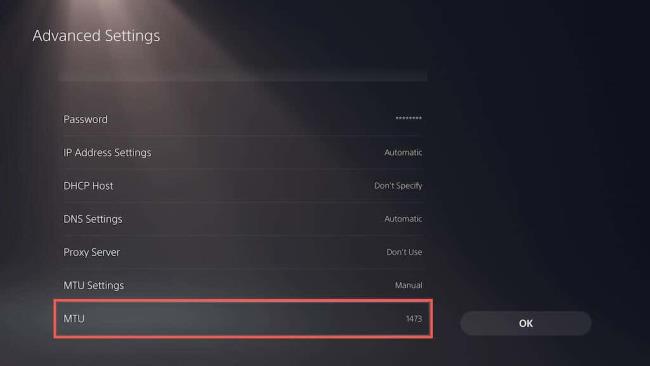
5. Velg OK for å lagre endringene.
Mottar feilmelding om utskrift på Windows 10-systemet ditt, følg deretter rettelsene gitt i artikkelen og få skriveren din på rett spor...
Du kan enkelt besøke møtene dine igjen hvis du tar dem opp. Slik tar du opp og spiller av et Microsoft Teams-opptak for ditt neste møte.
Når du åpner en fil eller klikker på en kobling, vil Android-enheten velge en standardapp for å åpne den. Du kan tilbakestille standardappene dine på Android med denne veiledningen.
RETTET: Entitlement.diagnostics.office.com sertifikatfeil
For å finne ut de beste spillsidene som ikke er blokkert av skoler, les artikkelen og velg den beste ublokkerte spillnettsiden for skoler, høyskoler og arbeider
Hvis du står overfor skriveren i feiltilstand på Windows 10 PC og ikke vet hvordan du skal håndtere det, følg disse løsningene for å fikse det.
Hvis du lurer på hvordan du sikkerhetskopierer Chromebooken din, har vi dekket deg. Finn ut mer om hva som sikkerhetskopieres automatisk og hva som ikke er her
Vil du fikse Xbox-appen vil ikke åpne i Windows 10, følg deretter rettelsene som Aktiver Xbox-appen fra tjenester, tilbakestill Xbox-appen, Tilbakestill Xbox-apppakken og andre..
Hvis du har et Logitech-tastatur og -mus, vil du se at denne prosessen kjører. Det er ikke skadelig programvare, men det er ikke en viktig kjørbar fil for Windows OS.
Les artikkelen for å lære hvordan du fikser Java Update-feil 1603 i Windows 10, prøv rettelsene gitt en etter en og fiks feil 1603 enkelt ...




![FIKSET: Skriver i feiltilstand [HP, Canon, Epson, Zebra og Brother] FIKSET: Skriver i feiltilstand [HP, Canon, Epson, Zebra og Brother]](https://img2.luckytemplates.com/resources1/images2/image-1874-0408150757336.png)

![Slik fikser du Xbox-appen som ikke åpnes i Windows 10 [HURTIGVEILEDNING] Slik fikser du Xbox-appen som ikke åpnes i Windows 10 [HURTIGVEILEDNING]](https://img2.luckytemplates.com/resources1/images2/image-7896-0408150400865.png)

